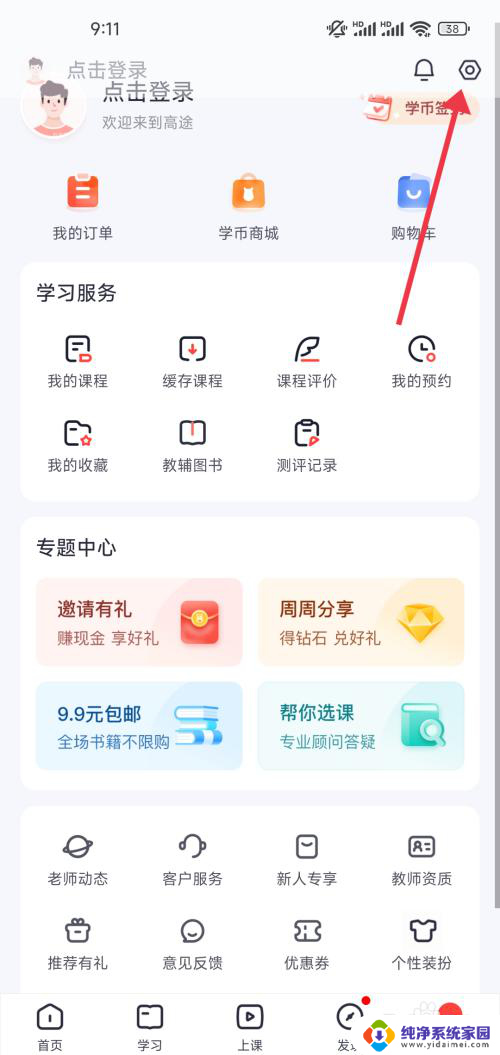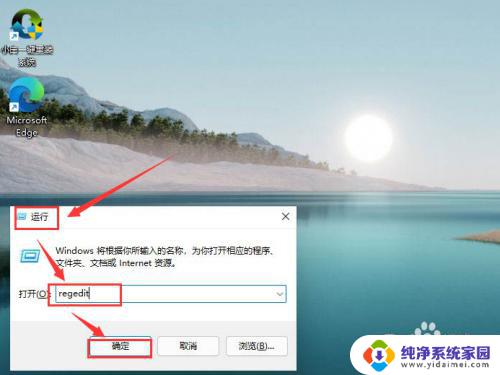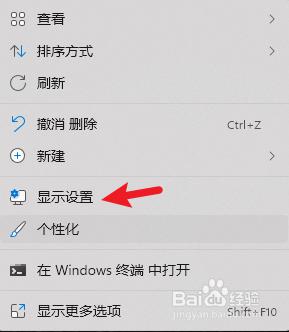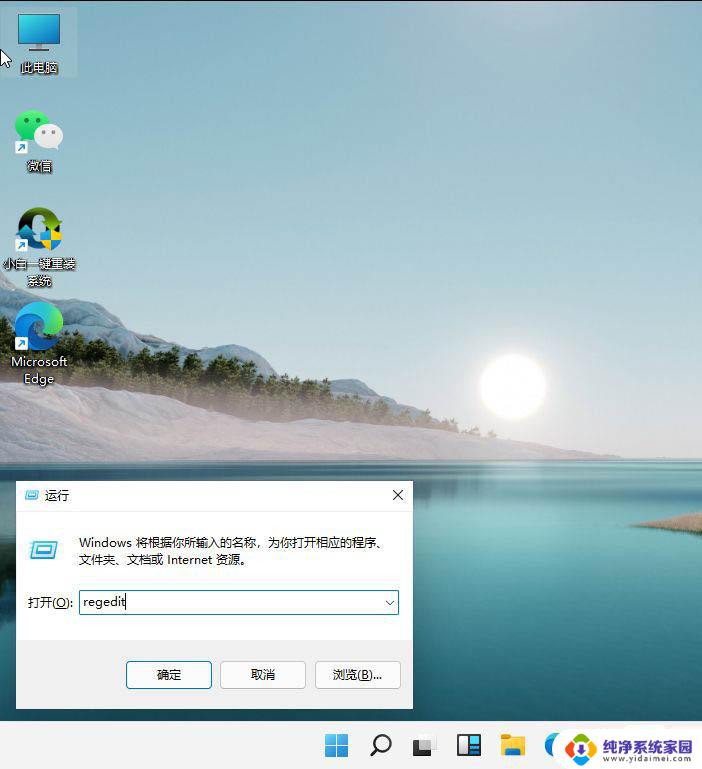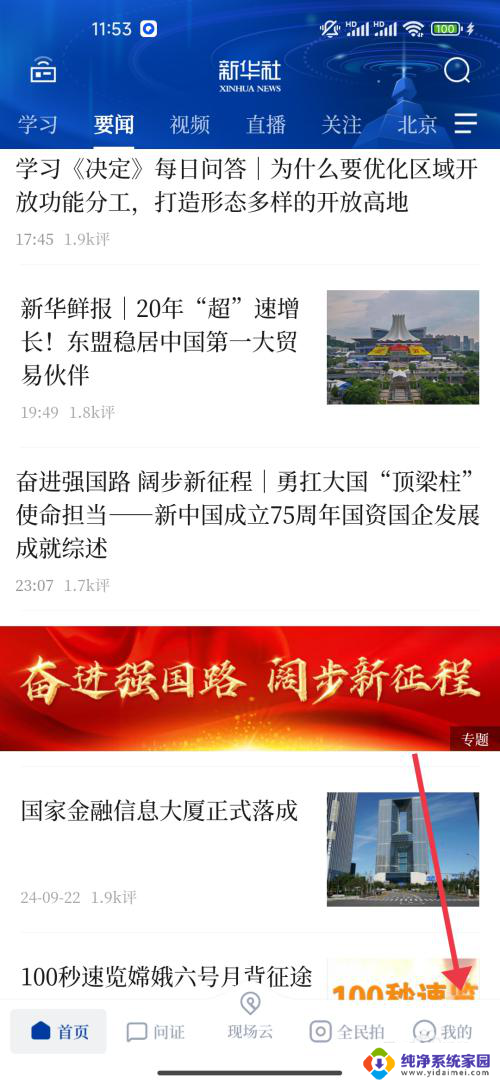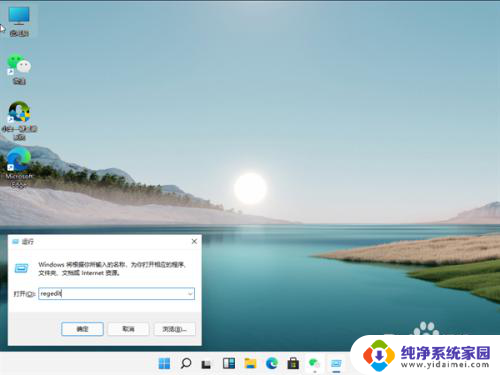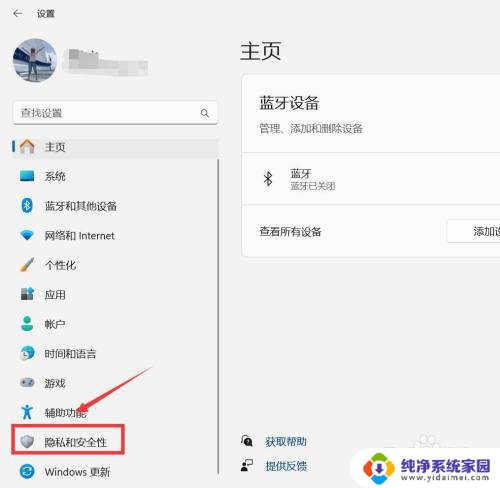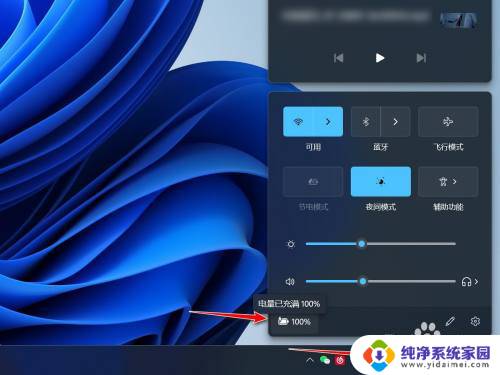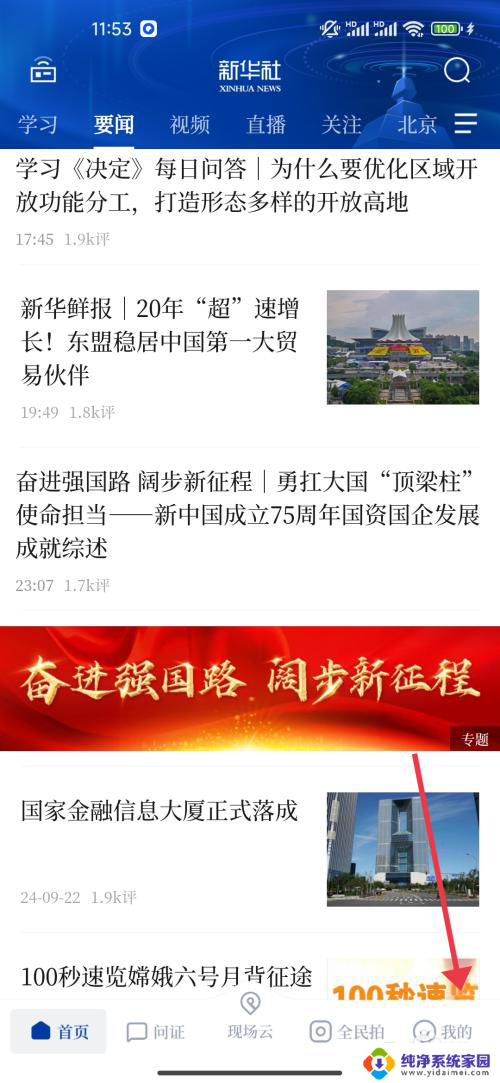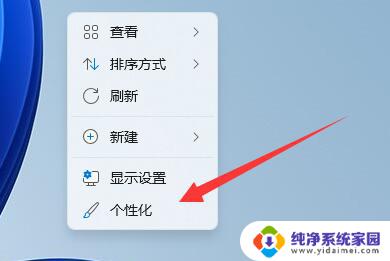win11护眼模式怎么关闭? 如何在高途App中关闭护眼模式
更新时间:2025-01-20 13:42:22作者:jiang
在如今数字化生活中,人们越来越关注如何保护视力,Win11的护眼模式为用户提供了一种舒适的阅读体验,但有时候我们可能需要关闭这一功能。而在高途App中关闭护眼模式同样可以让我们更加舒适地浏览信息。下面就让我们一起来了解一下如何关闭Win11的护眼模式以及在高途App中关闭护眼模式的方法。
操作方法:
1.第一步:打开高途App我的页面,点击【设置】进入。如图。
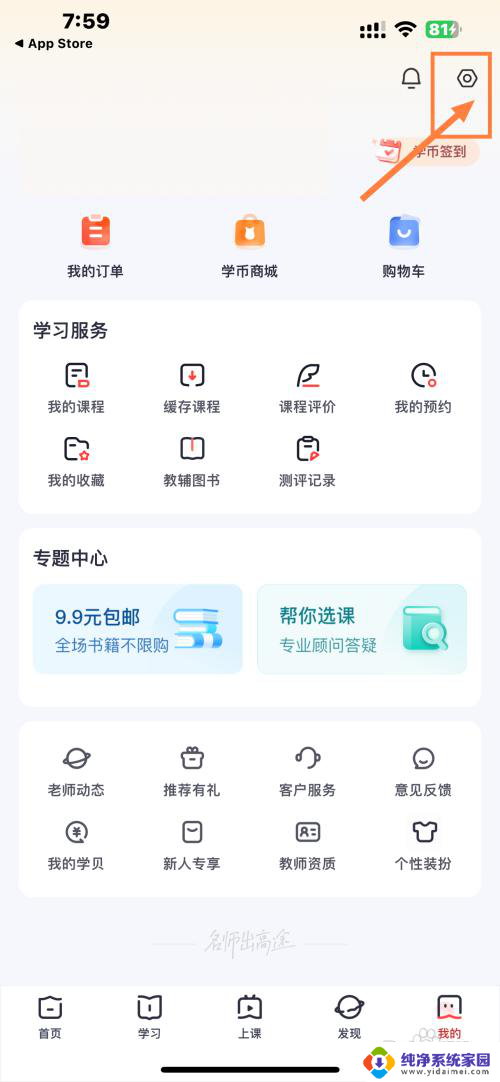
2.第二步:在设置页面,点击【护眼设置】进入。如图。
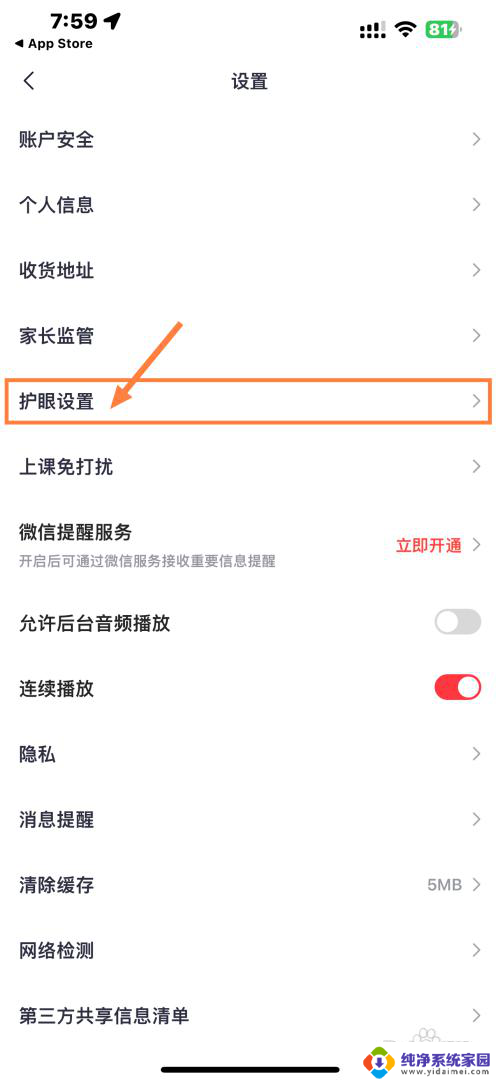
3.第三步:在护眼设置页面,把【护眼模式】关闭即可。如图。
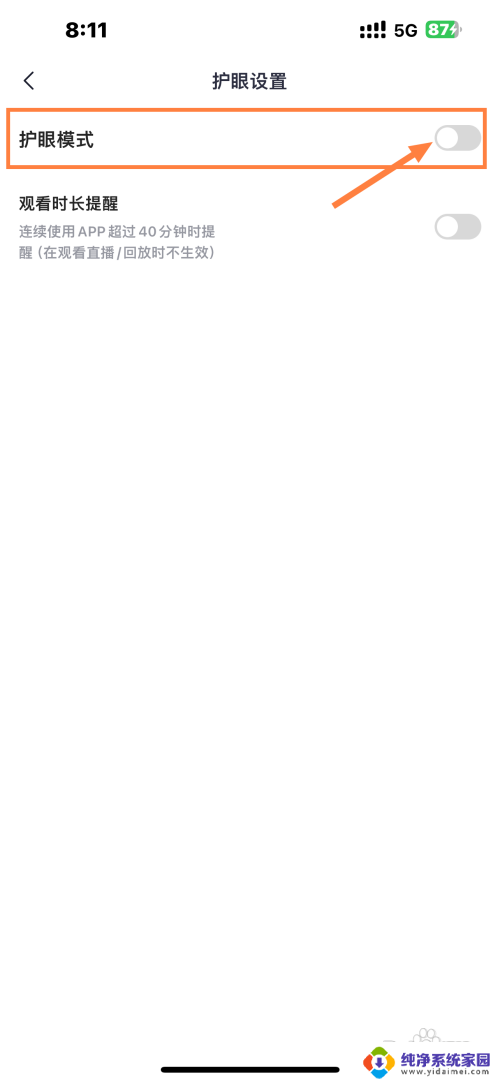
以上就是win11护眼模式怎么关闭的全部内容,有需要的用户就可以根据小编的步骤进行操作了,希望能够对大家有所帮助。